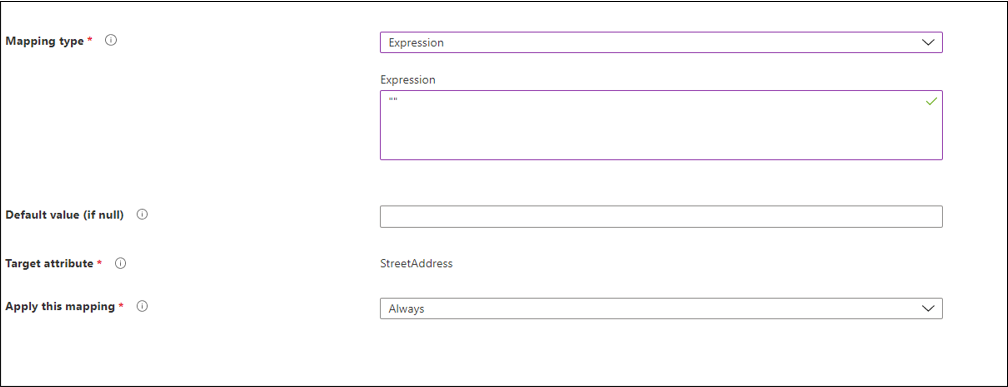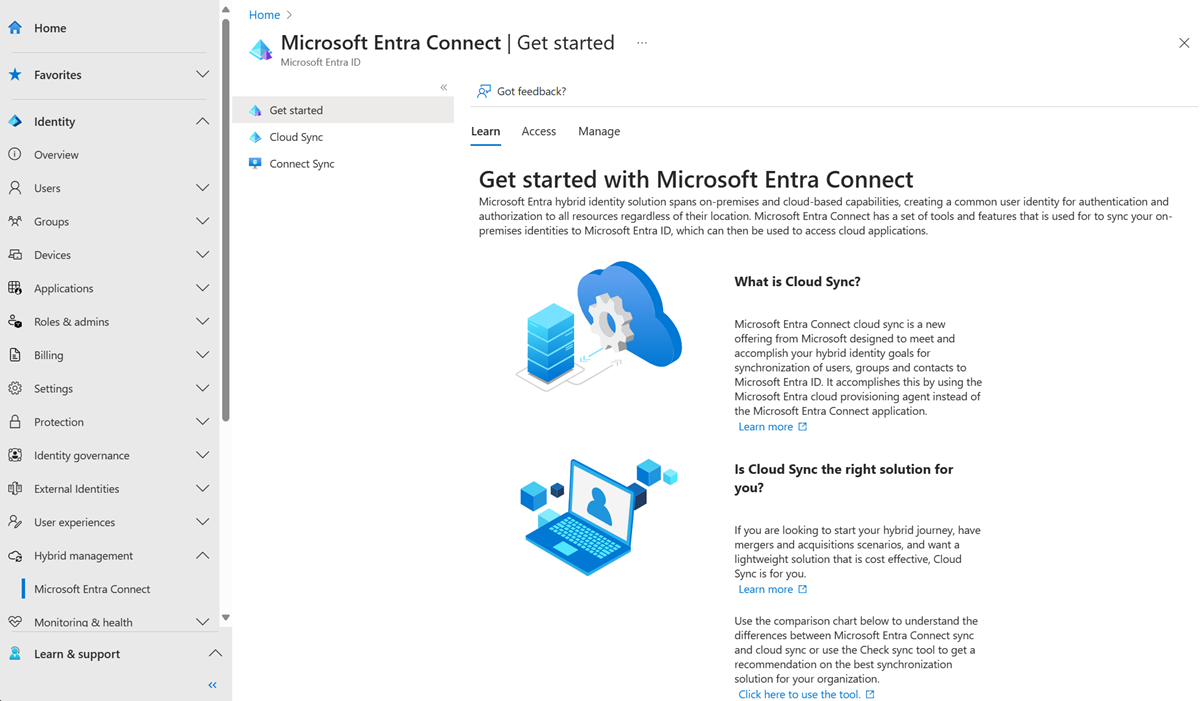Hinweis
Für den Zugriff auf diese Seite ist eine Autorisierung erforderlich. Sie können versuchen, sich anzumelden oder das Verzeichnis zu wechseln.
Für den Zugriff auf diese Seite ist eine Autorisierung erforderlich. Sie können versuchen, das Verzeichnis zu wechseln.
Der Ausdrucks-Generator ist eine neue Funktion in Azure, die sich unter der Cloudsynchronisierung befindet. Es hilft Ihnen, komplexe Ausdrücke zu erstellen. Sie können sie verwenden, um diese Ausdrücke zu testen, bevor Sie sie auf Ihre Cloud-Synchronisierungsumgebung anwenden.
Verwenden Sie den Ausdrucksgenerator
So greifen Sie auf den Ausdrucks-Generator zu:
Melden Sie sich beim Microsoft Entra Admin Center mindestens mit der Rolle Hybrididentitätsadministrator an.
Navigieren Sie zur Entra ID>Entra Connect>Cloud-Synchronisierung.
Wählen Sie unter "Konfiguration" Ihre Konfiguration aus.
Wählen Sie unter "Attribute verwalten" die Option "Klicken" aus, um Zuordnungen zu bearbeiten.
Wählen Sie im Bereich "Attributzuordnungen bearbeiten " die Option "Attributzuordnung hinzufügen" aus.
Wählen Sie unter Zuordnungstyp die Option Ausdruck aus.
Wählen Sie **Testen Sie den Ausdrucks-Generator **.
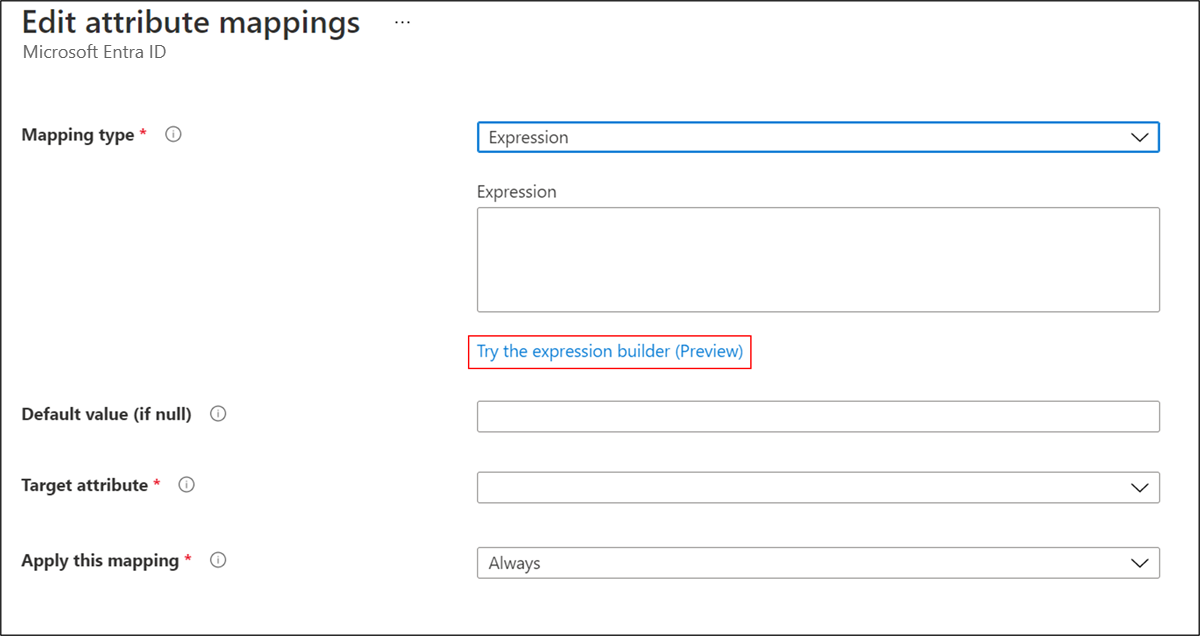
Generieren eines Ausdrucks
In diesem Abschnitt verwenden Sie die Dropdownliste, um aus unterstützten Funktionen auszuwählen. Anschließend füllen Sie je nach ausgewählter Funktion weitere Felder aus. Nachdem Sie " Ausdruck anwenden" ausgewählt haben, wird die Syntax im Eingabefeld "Ausdruck " angezeigt.
Wenn Sie beispielsweise "Ersetzen" aus der Dropdownliste auswählen, werden weitere Felder bereitgestellt. Die Syntax für die Funktion wird im hellblauen Feld angezeigt. Die angezeigten Felder entsprechen der Syntax der ausgewählten Funktion. Das Ersetzen funktioniert je nach den bereitgestellten Parametern unterschiedlich.
Wenn in diesem Beispiel "oldValue " und " replacementValue " angegeben werden, werden alle Vorkommen von "oldValue " in der Quelle durch "replacementValue" ersetzt.
Weitere Informationen finden Sie unter Replace.
Als Erstes müssen Sie das Attribut auswählen, das die Quelle für die Ersetzungsfunktion ist. In diesem Beispiel ist das E-Mail-Attribut ausgewählt.
Suchen Sie als Nächstes das Feld für "oldValue" , und geben Sie "@fabrikam.com" ein. Geben Sie abschließend im Feld " replacementValue" den Wert "@contoso.com" ein.
Der Ausdruck besagt im Wesentlichen, dass das Mail-Attribut von Benutzerobjekten, die einen Wert von @fabrikam.com haben, durch den @contoso.com Wert ersetzt werden soll. Wenn Sie "Ausdruck hinzufügen" auswählen, wird die Syntax im Eingabefeld "Ausdruck " angezeigt.
Hinweis
Achten Sie darauf, die Werte in den Feldern zu platzieren, die mit "oldValue " und "replacementValue " übereinstimmen würden, basierend auf der Syntax, die beim Auswählen von "Ersetzen" auftritt.
Weitere Informationen zu unterstützten Ausdrücken finden Sie unter Schreiben von Ausdrücken für Attributzuordnungen in Microsoft Entra ID.
Informationen zu Eingabefeldern des Ausdrucks-Generators
Je nachdem, welche Funktion Sie ausgewählt haben, akzeptiert die vom Ausdrucks-Generator bereitgestellten Felder mehrere Werte. Beispielsweise akzeptiert die JOIN-Funktion Zeichenfolgen oder den Wert, der einem bestimmten Attribut zugeordnet ist. Beispielsweise können wir den im Attributwert von [givenName] enthaltenen Wert verwenden und ihn mit einem Zeichenfolgenwert von @contoso.com verbinden, um eine E-Mail-Adresse zu erstellen.
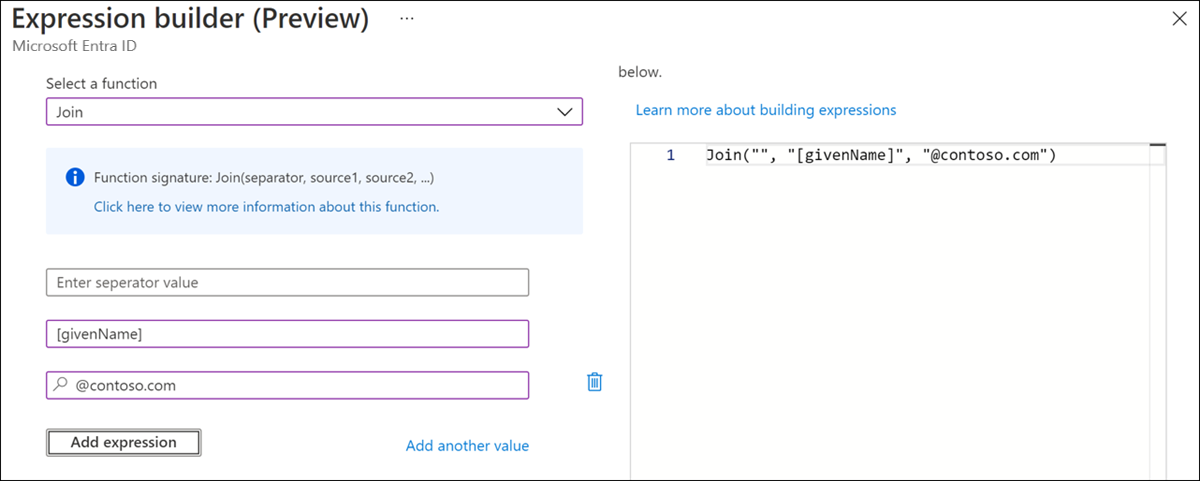
Weitere Informationen zu akzeptablen Werten und zum Schreiben von Ausdrücken finden Sie unter Schreiben von Ausdrücken für Attributzuordnungen in Microsoft Entra ID.
Testen eines Ausdrucks
In diesem Abschnitt können Sie Ihre Ausdrücke testen. Wählen Sie in der Dropdownliste das E-Mail-Attribut aus. Geben Sie den Wert mit @fabrikam.com ein, und wählen Sie "Testausdruck" aus.
Der Wert "@contoso.com " wird im Ausgabefeld "Ansichtsausdruck " angezeigt.
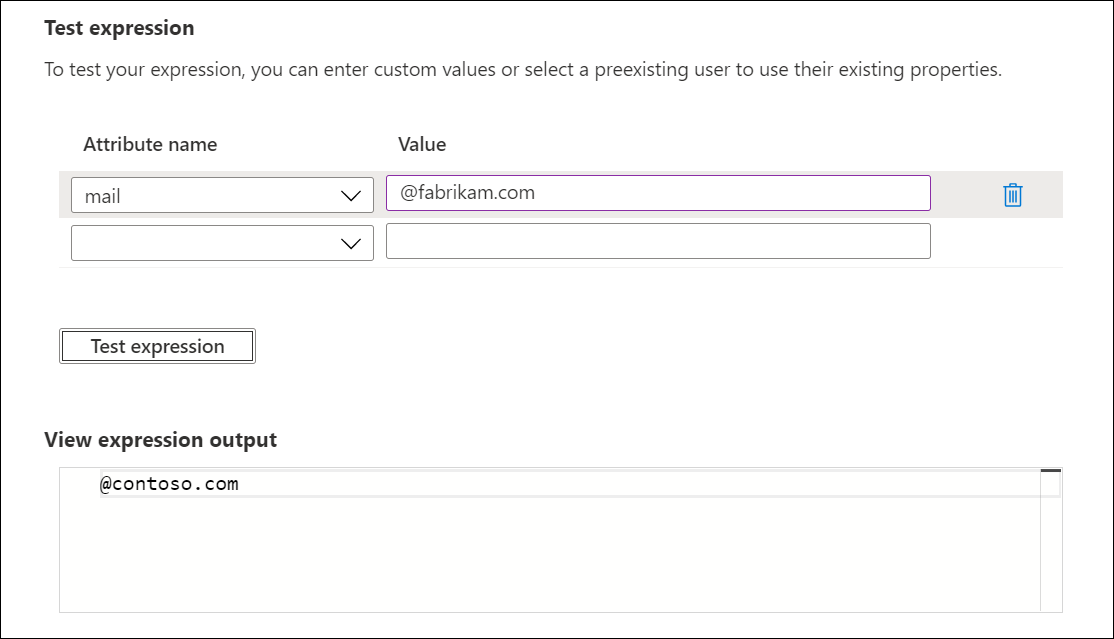
Bereitstellen des Ausdrucks
Nachdem Sie mit dem Ausdruck zufrieden sind, wählen Sie "Ausdruck übernehmen" aus.

Mit dieser Aktion wird der Ausdruck der Agent-Konfiguration hinzugefügt.

Festlegen eines NULL-Werts für einen Ausdruck
Um den Wert eines Attributs auf NULL festzulegen, verwenden Sie einen Ausdruck mit dem Wert von "". Mit diesem Ausdruck fließt der NULL-Wert zum Zielattribut.